Пользователи Одноклассников могут не только добавлять фотографии к себе на страницу, но и удалять их. Если появится такая необходимость, стереть можно как все изображения сразу, так и отдельные снимки. Эти операции легко выполнимы как в браузере на ПК, так и в мобильном приложении.
Удаление сразу всех фотографий в ОК
Чтобы удалить все фото в Одноклассниках сразу, должно быть соблюдено одно условие: все картинки находятся в одной папке.
Инструкция для браузера:
- Открыть раздел «Фото», нажав на него в меню слева.
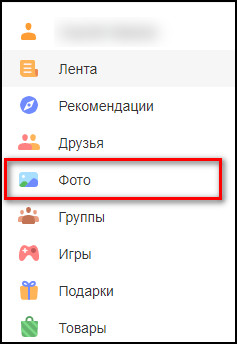
- Навести курсор на миниатюру альбома, который больше не нужен, вызвать меню нажатием на кнопку с тремя точками и выбрать «Редактировать».
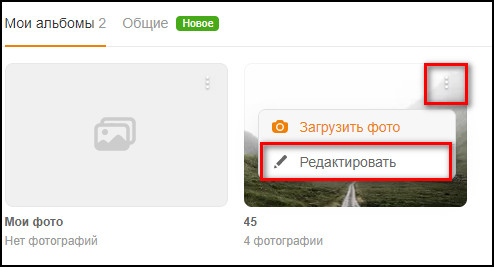
- Кликнуть «Удалить альбом».
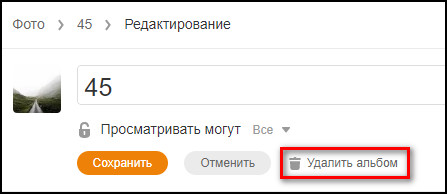
- Подтвердить выполнение операции.
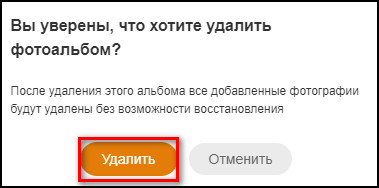
Стереть снимки можно и в мобильном приложении:
- Сделать свайп вправо, в меню выбрать «Фото».
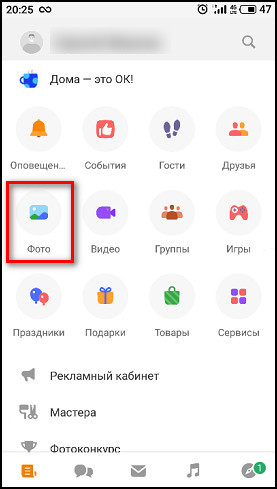
- Перейти во вкладку «Альбомы», под стираемым нажать на кнопку с тремя точками и в выпадающем списке команд кликнуть «Удалить».
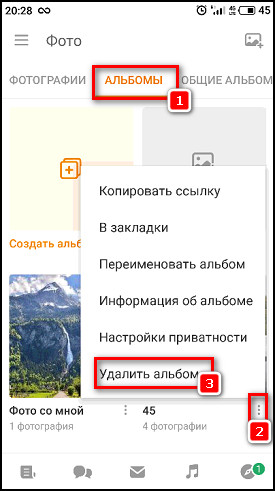
- Подтвердить действие.
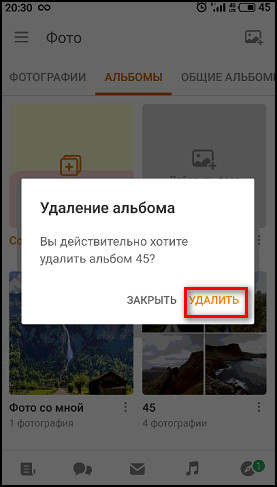
Важно знать, что после удаления восстановить изображения будет невозможно. По этой причине предварительно рекомендуется обдумать свои поступки.
Как удалить одну или несколько фото
Удалить фото из альбома в Одноклассниках можно не полностью, а частично.
Чтобы стереть один или несколько снимков через браузер, необходимо:
- Загрузить раздел «Фотографии», открыть меню папки, из которой нужно убрать картинки, выбрать «Редактировать».
- Навести курсор на изображение, которое требуется убрать и кликнуть по крестику в верхней части.
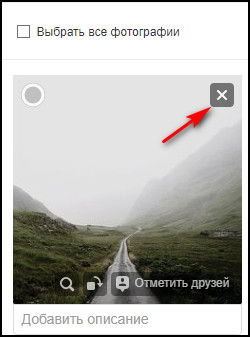
- Появится уведомление об успешно выполненной операции. Если действие было ошибочным, можно восстановить картинку, выбрав соответствующую команду. Она доступна до обновления страницы или перехода в другой раздел сайта. После этого восстановление изображения будет недоступно.
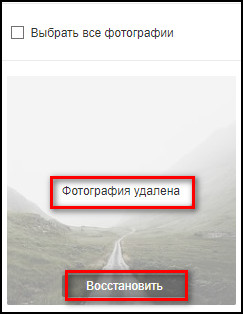
- Повторить действие с другими ненужными картинками.
Для удаления в мобильном приложении, потребуется:
- Открыть раздел с фотоснимками, перейти в альбом, из которого нужно стереть картинки.
- Коснуться удаляемого изображения пальцем и удерживать его нажатым до тех пор, пока в верхней части экрана не появится меню действий, в том числе и иконка в виде урны.
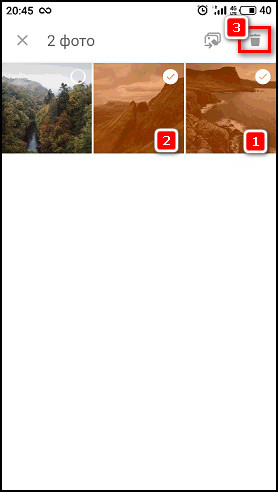
- Касаниями выбрать фото, которые больше не нужны.
- Кликнуть по кнопке в виде урны.
- Подтвердить действие.
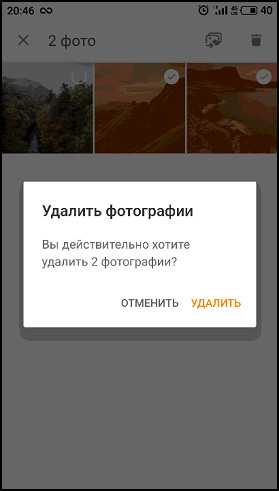
Можно ли удалить фотографию, на которой отмечен пользователь
Если пользователя кто-то отметит на фотографии, стереть такое изображение самостоятельно нельзя. Возможное решение – написать человеку, добавившему снимок и попросить его убрать картинку. Если он откажется, можно снять метку, оповещающую о своем присутствии на фотоснимке.
Инструкция для браузера:
Много времени провожу в социальных сетях, любимчик — Instagram Привет, я автор сайта driver-id.ru, если вы не нашли своего ответа, или у вас есть вопросы, то напишите мне, я постараюсь ответить вам максимально быстро и решить вашу проблему. Список самых интересных моих статей:
- Как распознать мошенников.
- Служба поддержки в Одноклассниках.
- Переводы в Одноклассниках.
- Невидимка: как включить и выключить.
- Как стать модератором и заработать.
- Как отключить платную функцию все включено.
- Загрузить вкладку «Фото со мной».
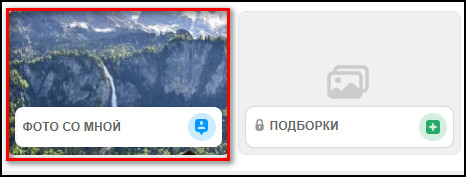
- Открыть снимок, с которого нужно убрать метку.
- Внизу навести курсор на свое имя и фамилию и кликнуть по кнопке в виде крестика.
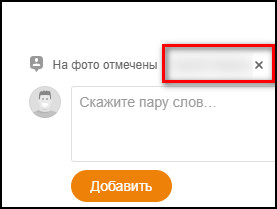
- Появится уведомление об удалении метки.

Руководство для приложения:
- Открыть раздел «Фотографии», выбрать вкладку «Альбомы», перейти в «Фото со мной».
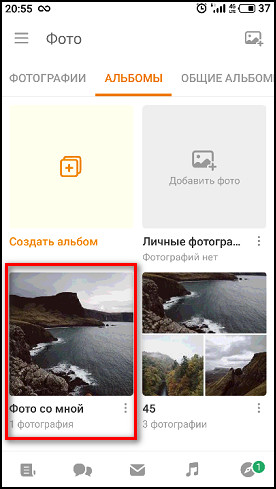
- Кликнуть по снимку, с которого нужно удалить метку.
- Нажать на «Метки» в верхней части экрана.
- Появится метка пользователя. Крестиком закрыть ее.
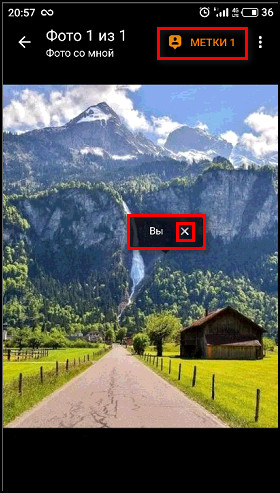
- Подтвердить удаление.
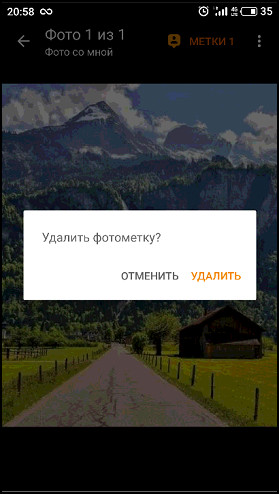
Чтобы убрать отметки с других снимков, повторить действия.
В Одноклассниках можно удалить одну или несколько фотографий со своей страницы, либо все изображения сразу, но для этого они должны находиться в одном альбоме.
Стереть изображение, на котором человека отметили знакомые, самостоятельно он не сможет, поэтому потребуется обратиться к владельцу снимка и попросить его убрать картинку. Если он откажется, можно снять метку, оповещающую о присутствии на ней. Все действия можно выполнить как в браузере, так и в мобильном приложении.








